iOS est le nom donné à l’interface des iPhone, et nous voici déjà à la 16ème édition. Chaque année, de nouvelles fonctionnalités font les gros titres, mais Apple ajoute de nombreuses fonctionnalités très pratiques mais qui passe quelque peu inaperçues? C’est le moment de rendre à César ce qui est à César et de les placer sur le devant de la scène.

Les grosses nouveautés d’iOS 16
Passons déjà rapidement sur les plus gros changements que vous allez immédiatement remarquer si vous le mettez à jour sur iOS 16.
- Écran de verrouillage : sa personnalisation prend une nouvelle dimension. Il est possible de modifier la police de l’heure, d’ajouter des widgets, et de créer plusieurs fonds d’écran en fonction des Modes de Concentration.
- Activités en direct : ajoute une notification permanente en bas de l’écran de verrouillage pour des courses Uber, des matchs de foot, des livraisons de colis…
- App Messages : on peut enfin modifier un message après son envoi ou de l’annuler.
- App Mail : annuler ou planifier un mail
- App photos : détacher un sujet de son arrière-plan pour le copier là où on veut en tant que PNG
- App Plans : ajoute les itinéraires à plusieurs étapes
- Et bien d’autres fonctions à découvrir ici
Les 8 fonctions cachées de l’iPhone sur iOS 16
Passons maintenant à ce qu'Apple n’a pas jugé nécessaire de parler durant leur présentation, mais qui vaut clairement le détour.
Le pourcentage de batterie constamment affiché
Sur les iPhone à encoche, le pourcentage de batterie avait disparu au profit d’un simple logo de batterie, et il fallait absolument ouvrir le centre de contrôle pour savoir combien de pourcents il vous restait. Maintenant, c’est du passé.
Pour rétablir le pourcentage de batterie :
- Aller dans Réglages
- Descendre jusqu’à Batterie
- Recocher Pourcentage de batterie
Maintenant, le pourcentage est de retour à l’intérieur du logo de la batterie.
Retour vibration sur le clavier
On connaît bien les retours haptiques présents un peu partout dans l’interface de l’iPhone qui s’activent avec différentes actions, mais le clavier n’avait jamais eu droit à un tel traitement. Apple fait enfin bouger les choses, voici comment activer les vibrations sur le clavier :
- Aller dans Réglages
- Sons et vibrations
- Retour clavier
- Cocher Vibration
Supprimer les photos doublons rapidement
Vous avez besoin de faire de la place sur votre iPhone, et vous en avez marre de devoir supprimer une par une vos photos doublons après un voyage ou un shooting ? Apple a la solution avec un nouveau dossier dans l'application Photos.
- Aller dans l'application Photos
- Choisir Albums dans les onglets en bas de l’écran
- Descendre jusqu’à la section autre dans la section Doublons
- S’affichent tous les doublons que l’iPhone a détecté
- Vous pouvez donc sélectionner tous les doublons que vous souhaitez supprimer pour ne garder qu’une version de chaque cliché.
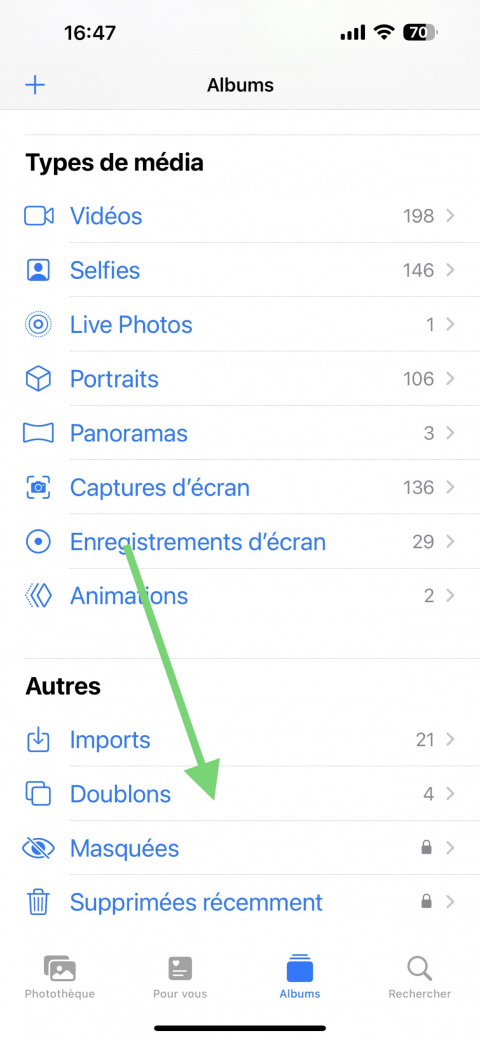
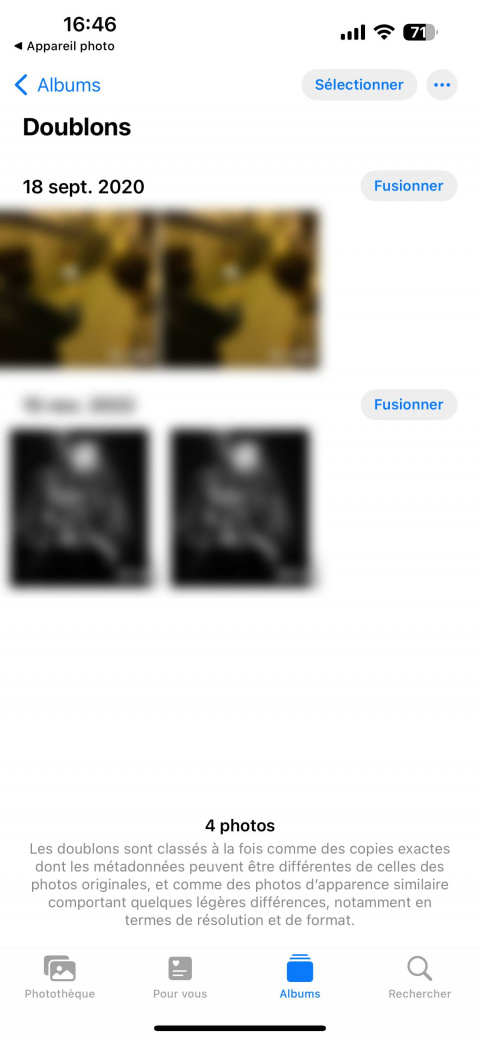

Copier les modifications d’une photo sur une autre
L’édition de photos est très poussée sur l’iPhone, et le seul point noir est le fait de devoir répéter les mêmes actions sur chaque photo, une tâche plus que réberbative. Avec iOS 16, vous pouvez copier les modifications effectuées sur une photo, sur une autre :
- Aller dans l’app Photos
- Choisir une image et cliquer sur Modifier en haut à droite
- Effectuer les modifications que vous souhaitez
- Validez en cliquant sur OK
- L’interface de modification disparaît. Taper sur les trois petits points en haut à droite
- Copier les modifications
- Se rendre sur une autre image, et retaper sur les trois petits points
- Copier les modifications.
- Et voilà !

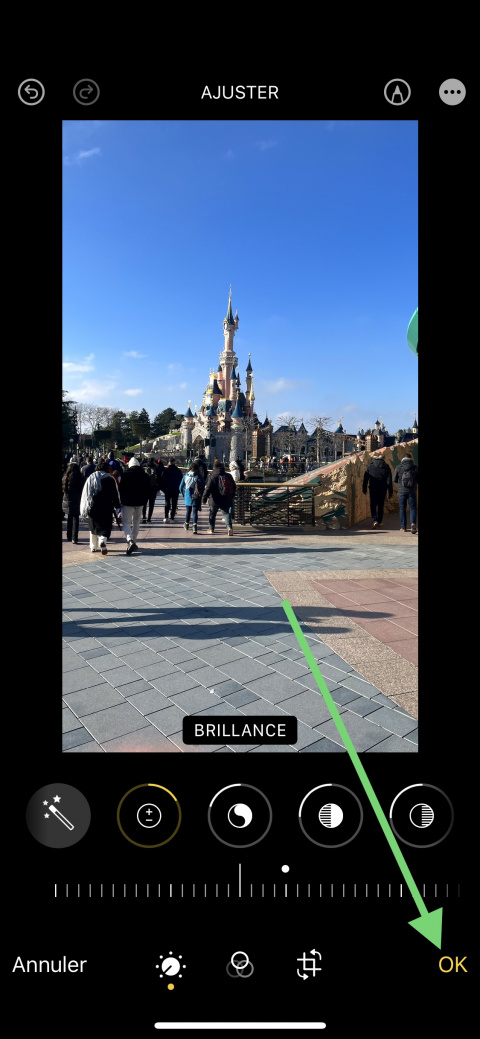

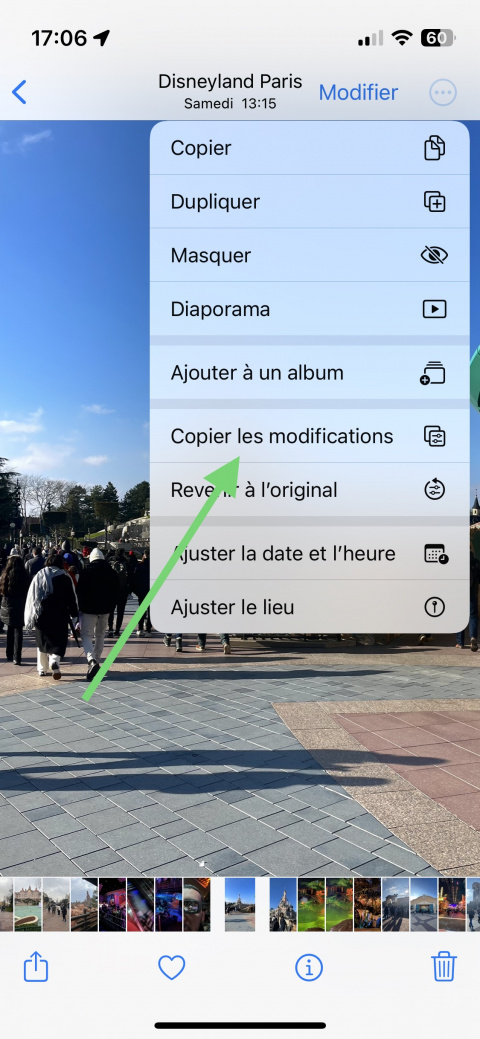

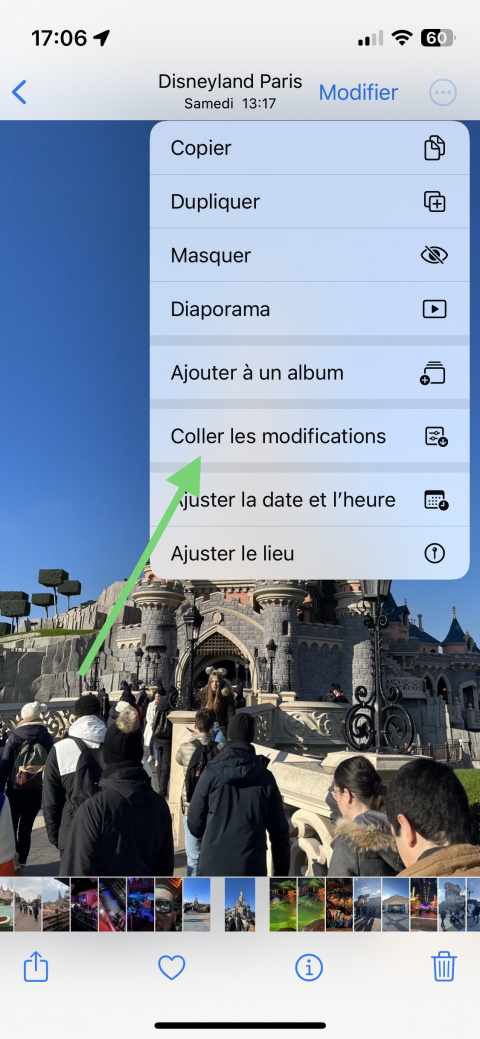
Voir son mot de passe Wi-Fi depuis les Réglages
Vous êtes connecté à un réseau Wi-Fi et vous souhaitez partager le mot de passe à votre ami mais vous ne vous en souvenez pas car il fait des kilomètres ? On l’a tous vécu, et Apple met fin à ce calvaire avec iOS 16 :
- Aller dans l’App Réglages
- Wi-Fi
- Taper sur le petit “i” pour ouvrir les détails du réseau Wi-Fi auquel vous êtes connecté
- Taper sur Nom d’utilisateur ou Mot de passe, authentifiez-vous avec Face ID ou Touch ID
- Le nom d’utilisateur et le mot de passe apparaissent, vous pouvez les copier en tapant dessus.
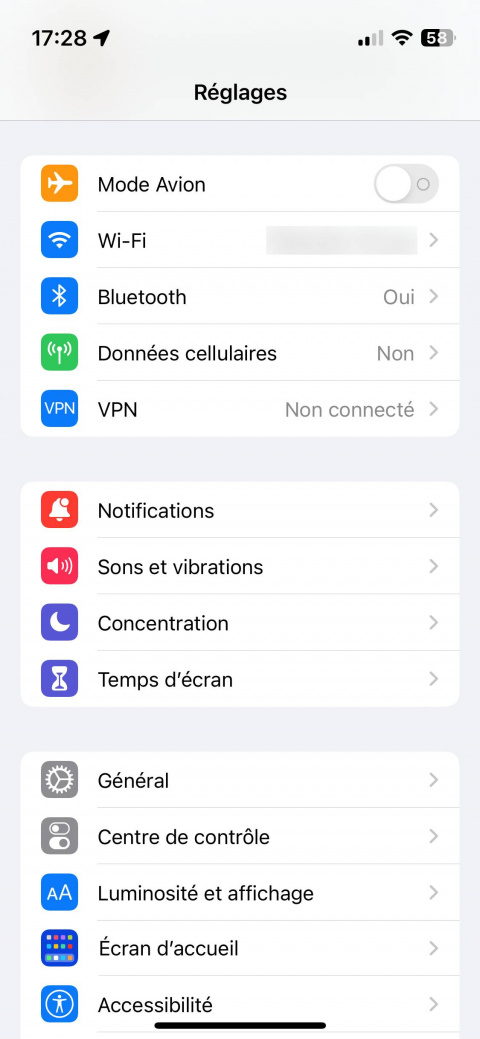
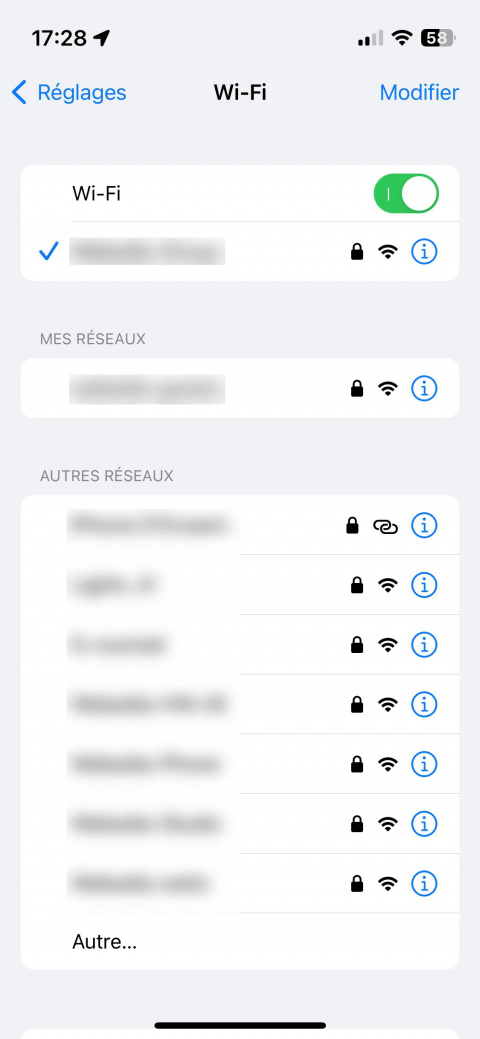
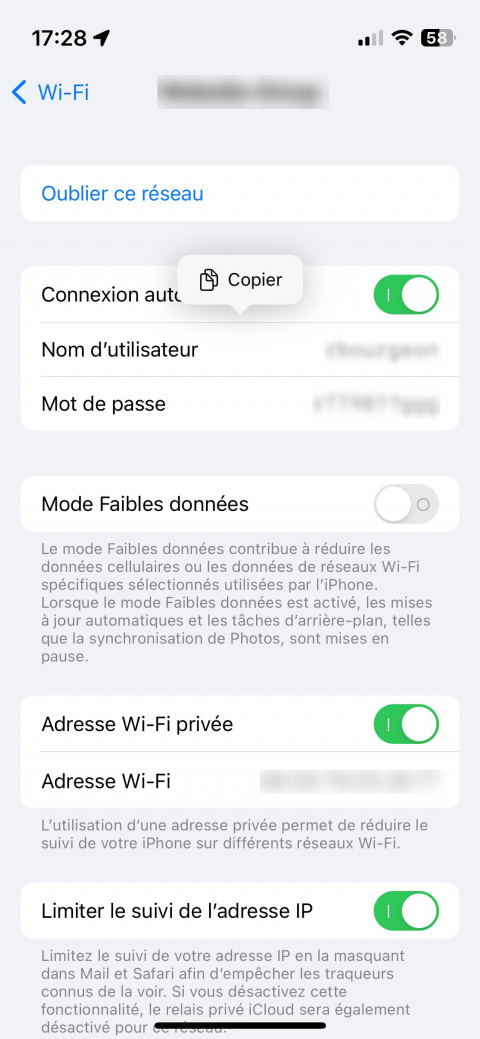
Face ID fonctionne en format paysage !
C’est selon moi la nouveauté cachée la plus intéressante. Depuis l’arrivée de Face ID, la reconnaissance faciale des iPhone pour le déverrouiller et effectuer des paiements et authentifications, il fallait absolument positionner son smartphone à la verticale pour que les capteurs détectent notre visage.

Maintenant, si vous regardiez une vidéo ou jouez à un jeu en mode paysage et que vous souhaitez rallumer votre iPhone, plus besoin de le pivoter.
Ne pas raccrocher quand on verrouille l’iPhone
Vous passez un appel important, et par pure mégarde, vous appuyez sur le bouton d’allumage de votre iPhone. Le souci, c’est que ce bouton met automatiquement fin aux appels. Traumatisé après cette terrible expérience, je suis la pour vous rassurer. Voici comment ne plus vivre ça :
- Aller dans Réglages
- Descendre dans Accessibilité
- Aller dans Toucher
- Descendre dans Ne plus raccrocher au verrouillage, cocher l’option
Sauvegarde iCloud en 4G ou 5G
Jusqu’à présent, il fallait absolument être connecté au Wi-Fi pour effectuer une sauvegarde automatique iCloud et donc sauvegarder les données de votre iPhone. C’est maintenant possible de le faire via sa connexion 4G ou 5G qui pourrait être bien plus rapide dans certains contextes.
- Aller dans Réglages
- Taper sur votre nom tout en haut
- Aller dans iCloud, puis Sauvegarde iCloud
- Cocher Sauvegarde via cellulaire